win7系统下如何使用爱奇艺投屏功能
爱奇艺是一款深受大家喜欢的视频播放器,而随着网络的不断更新升级,投影播放功能也很普遍了,而在爱奇艺中也自带有投屏功能,但是很多win7系统用户并不知道要如何使用爱奇艺投屏功能,为此小编就给大家介绍一下具体的操作方法。
推荐:雨林木风win7旗舰版系统下载
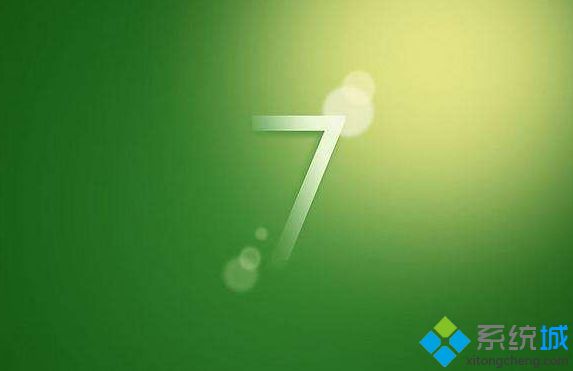
注:要有相关的设备,电视盒子之类的,确保自己是有的,否则是没办法投屏!
1、打开爱奇艺以后,打开其中一个就好了,连接好了电视盒子之类的以后,一般都会默认的选择,看到视频上有一各tv;

2、如果有设备的话,直接就默认选择了,如果你有多个的话,看到下面有一个换设备,可以直接换设备就好了;
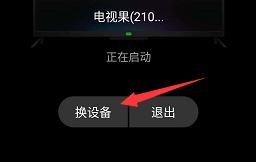
3、如果不是很懂的用户可以直接查看一下投屏小助手;
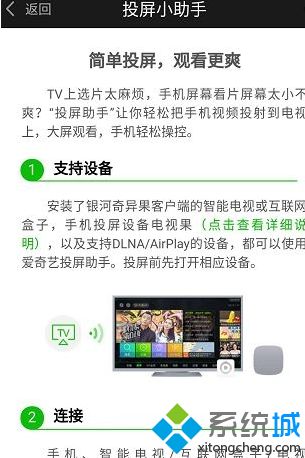
4、可以看到界面只要投屏成功以后,电视机就开始播放视频了,手机上是不显示的,看到下面有一个退出,点击就行了;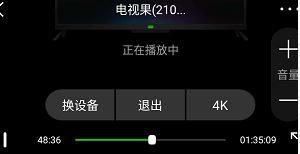
5、投屏成功以后,音量就在播放的界面上就可以看到,我们可以进行调节!
上面给大家介绍的就是win7系统下如何使用爱奇艺投屏功能的详细内容,还不知道如何操作的用户们可以按照上面的方法来操作。
我告诉你msdn版权声明:以上内容作者已申请原创保护,未经允许不得转载,侵权必究!授权事宜、对本内容有异议或投诉,敬请联系网站管理员,我们将尽快回复您,谢谢合作!










